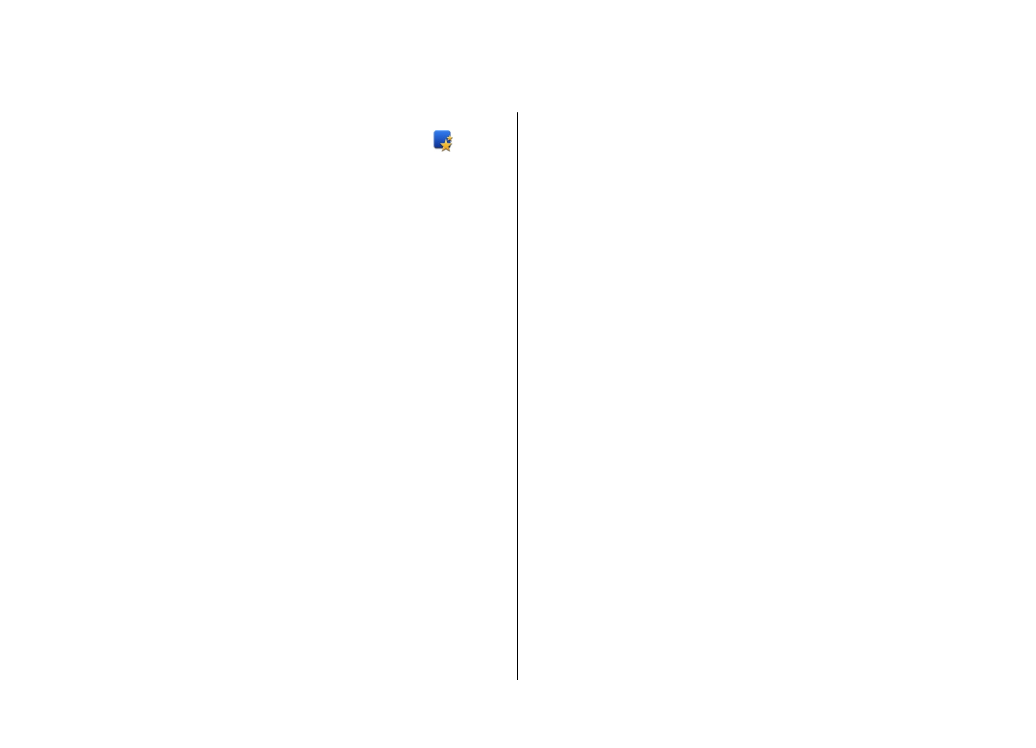
Menu
>
Ovlád. panel
>
Spriev. nast.
.
Ak chcete definovať nastavenia e-mailu a pripojenia, použite
aplikáciu Sprievodca nastavením. Dostupnosť jednotlivých
položiek v aplikácii Sprievodca nastavením závisí od funkcií
prístroja, karty SIM, poskytovateľa služieb a údajov v
databáze aplikácie Sprievodca nastavením.
Ak chcete spustiť aplikáciu Sprievodca nastavením, vyberte
položku
Začni
.
Ak chcete pri používaní aplikácie Sprievodca nastavením
dosiahnuť čo najlepšie výsledky, nechajte kartu SIM vloženú
v prístroji. Ak karta SIM nie je vložená, postupujte podľa
inštrukcií na displeji.
Vyberte si z nasledujúcich možností:
•
Operátor
— Definujte špecifické nastavenia operátora,
napríklad nastavenia správ MMS, internetu, WAP alebo
nastavenia prehrávania online (streaming).
•
Nastav. e-mailu
— Konfigurujte protokol POP, IMAP
alebo konto Mail for Exchange.
•
Push to talk
— Konfigurujte nastavenia služby Push to
talk.
•
Zdieľanie videa
— Konfigurujte nastavenia zdieľania
videa.
Rozsah nastavení, prístupných pre úpravy, je premenlivý.
Menu
Vyberte
Menu
.
© 2010 Nokia. Všetky práva vyhradené.
25
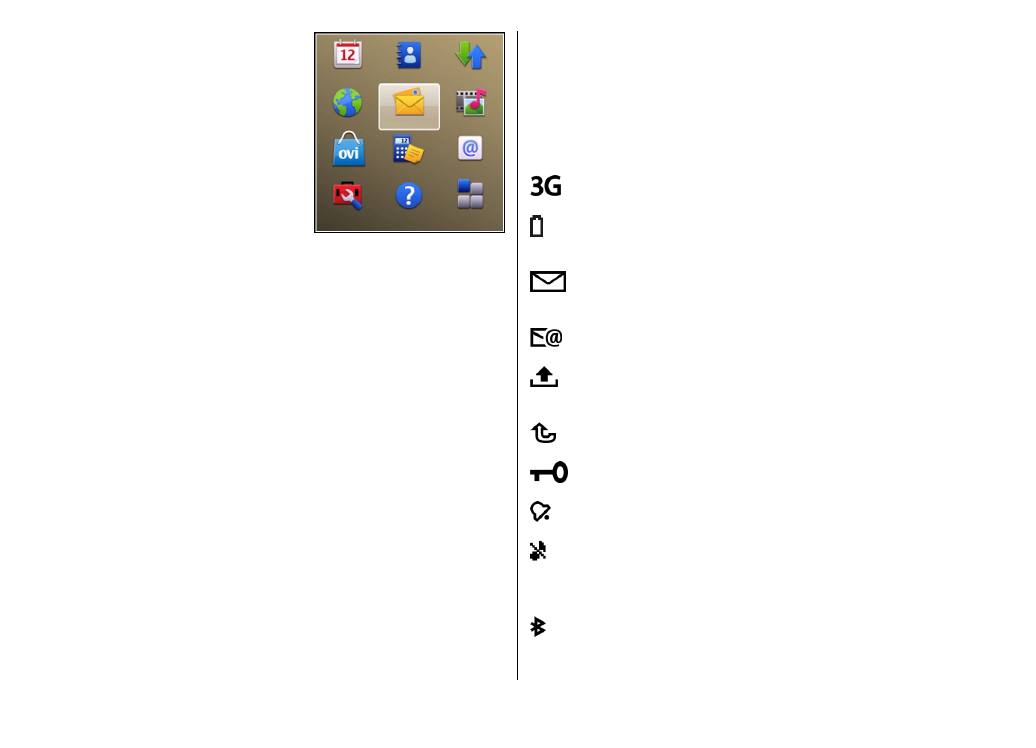
Z menu môžete otvárať všetky
aplikácie v prístroji alebo na
pamäťovej karte.
Menu obsahuje aplikácie a zložky,
ktoré sú skupinou podobných
aplikácií. Všetky aplikácie, ktoré
sami inštalujete v prístroji, sa
štandardne ukladajú v zložke
Aplikácie.
Ak chcete otvoriť aplikáciu,
vyberte ju, t. j. prejdite na ňu a
stlačte navigačné tlačidlo.
Ak chcete prepínať medzi otvorenými aplikáciami, stlačte a
podržte tlačidlo Domácej obrazovky a vyberte príslušnú
aplikáciu. Ak nechávate v pozadí bežať aplikácie, zvyšujú sa
požiadavky na energiu batérie a výdrž batérie sa zníži.
Vyberte
Voľby
a jednu z nasledujúcich možností:
•
Zmeniť vzhľad menu
— Zobrazenie aplikácií v zozname
alebo v mriežke.
•
Detaily o pamäti
— Zobrazenie spotreby pamäte pre
rôzne aplikácie a dáta uložené v prístroji alebo na
pamäťovej karte alebo zistenie veľkosti voľnej pamäte.
•
Nová zložka
— Vytvorenie novej zložky.
•
Premenovať
— Premenovanie novej zložky.
•
Presunúť
— Zmena usporiadania zložky. Prejdite na
aplikáciu, ktorú chcete presunúť, a vyberte položku
Presunúť
. Vedľa aplikácie je umiestnená zaškrtávacia
značka. Prejdite na nové umiestnenie a vyberte
OK
.
•
Presunúť do zložky
— Presunutie aplikácie do inej
zložky. Prejdite na aplikáciu, ktorú chcete presunúť,
vyberte položku
Presunúť do zložky
, novú zložku a
možnosť
OK
.
•
Načítať aplikácie
— Načítanie aplikácií z webu.